Quando você inicializa seu computador e vê uma tela preta com a mensagem Corrigindo (C:) Estágio 1, isso significa que seu sistema está verificando erros de disco, que detecta problemas no disco rígido e os corrige. Geralmente leva muito tempo para terminar ou até mesmo ficar preso em certa porcentagem.
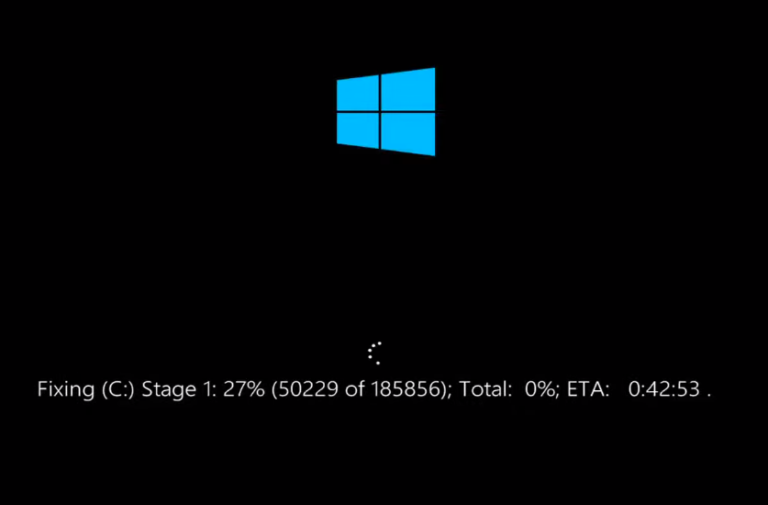
Se você tiver um computador ou disco rígido muito antigo, esse pode ser o problema. ChkDsk ou Disk Error Check display C Drive ou D Drive então você tem que parar o processo caso contrário ele continuará acontecendo sempre que você inicializar seu computador.
Outros motivos para esse erro ocorrer incluem
- Disco rígido danificado
- Desligamento Indevido do Computador
- Disco rígido corrompido
- Muitos arquivos inúteis e carga pesada.
Você pode interromper esse processo por vários métodos diferentes e fornecemos todos eles abaixo.
Usando o Editor do Registro
Passo 1: Pressione a tecla Win + R para abrir a caixa de diálogo RUN.
Passo 2: Digite regedit e pressione Enter e clique na opção Sim.
Passo 3: Encontre o caminho dado abaixo
HKEY_LOCAL_MACHINE\SYSTEM\CurrentControlSet\Control\SessionManager
Passo 4: Encontre um arquivo chamado Multi-String e clique duas vezes nele.
Etapa 5: altere o valor para
autocheck autochk /k:C
Substitua o C pela letra da unidade com a qual você tem problema.
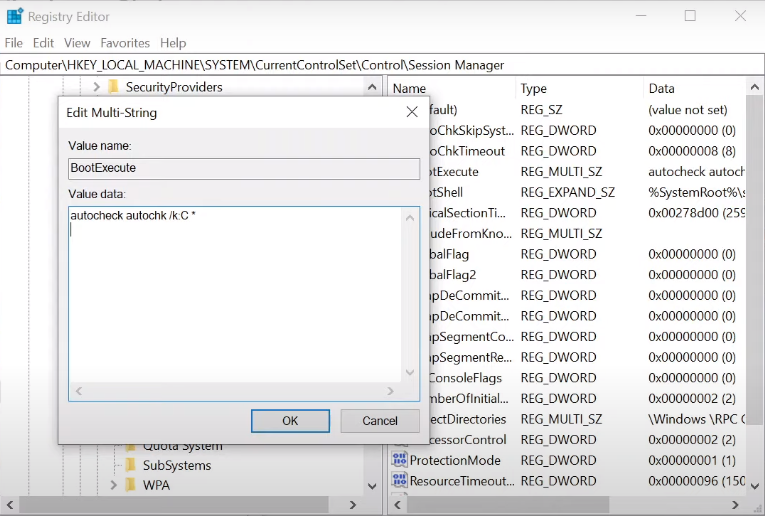
Passo 6: Clique em Ok para confirmar. Reinicie o computador e veja se a mensagem aparece ou não.
Nota – Sempre faça um backup dos arquivos de registro que você pretende modificar apenas para garantir que, se algo der errado, você possa corrigi-lo com os arquivos de recuperação.
Usando o comando Chkdsk
Ao usar o prompt de comando e a linha de comando, você pode impedir que esse erro aconteça. Para fazer isso, siga os passos ao longo
Passo 1: Pressione o ícone Iniciar do Windows e digite Prompt de Comando na barra de pesquisa.
Etapa 2: clique com o botão direito do mouse no prompt de comando e clique em Executar como administrador.
Etapa 3: Pressione o botão sim se o prompt de controle de conta de usuário for exibido. Isso dará ao seu Prompt de Comando privilégios administrativos, necessários para outras etapas.
Etapa 4: Digite chkdsk c: /r e pressione a tecla Enter.
Passo 5: Se ele pedir para você confirmar alguma coisa, digite “y” para sim e pressione Enter.
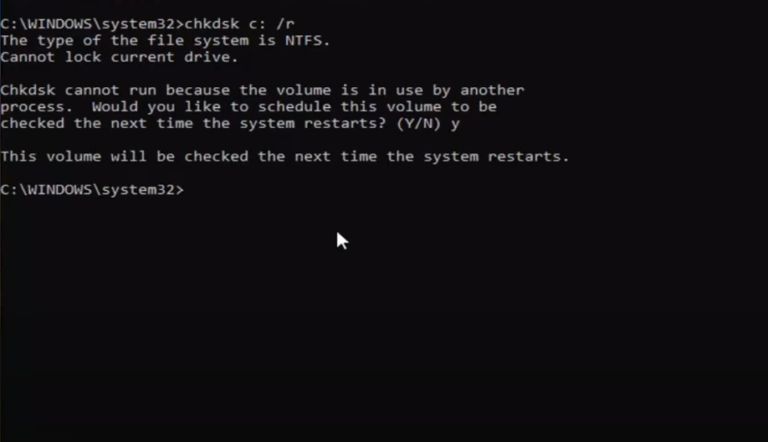
Passo 6: Reinicie o computador.
Usando o comando Chkntfs
Etapa 1: abra o prompt de comando com privilégios administrativos. As etapas são mencionadas acima.
Passo 2: Digite o seguinte e pressione Enter.
chkntfs /x c:
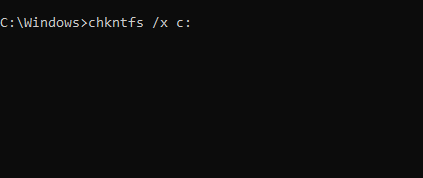
Etapa 3: reinicie o computador para salvar as alterações.
Se o erro Fixing C Stage 1 Windows 10 ainda aparecer, você tem um disco rígido muito antigo ou um disco rígido danificado/corrompido. Este erro é muito comum e bastante popular entre os dispositivos de geração mais antiga ou mais antiga.
Se o conteúdo do disco rígido ou os arquivos do sistema estiverem danificados ou corrompidos, isso pode se tornar o motivo de ser recebido por esse erro ao inicializar o computador. Por esse motivo, sugerimos que você execute uma verificação completa do sistema. A verificação manual de todo o sistema consome muito tempo, portanto, use a Ferramenta de reparo do sistema avançado. Ele verifica todo o sistema completamente procurando por erros, registros danificados ou arquivos dll ausentes e corrigindo-os automaticamente.


